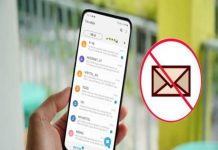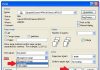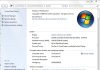Việc biết cách kiểm tra kích thước màn hình máy tính giúp người dùng lựa chọn được sản phẩm phù hợp với nhu cầu sử dụng, mang lại trải nghiệm tốt hơn cho công việc, giải trí hay học tập. Vậy làm sao để kiểm tra kích thước màn hình PC? Cùng thủ thuật tìm hiểu qua bài viết dưới đây.
Kích thước màn hình máy tính là gì?
Kích thước màn hình máy tính được đo bằng đơn vị inch (in). Một inch tương đương với khoảng 2,54 cm. Kích thước màn hình máy tính là độ dài đường chéo của màn hình, tức là khoảng cách từ một góc màn hình (góc dưới bên trái) đến góc đối diện (góc trên bên phải). Các kích thước phổ biến của màn hình máy tính hiện nay thường dao động từ 13 inch đến 32 inch.

Khi bạn nhìn thấy thông số về kích thước màn hình, chẳng hạn như “màn hình 15.6 inch”, điều này có nghĩa là chiều dài đường chéo của màn hình là 15.6 inch (khoảng 39.6 cm). Kích thước màn hình không chỉ ảnh hưởng đến sự thoải mái khi sử dụng mà còn ảnh hưởng đến hiệu suất làm việc, chơi game, xem phim, hay thậm chí là tiêu thụ năng lượng của máy tính.
Cách kiểm tra kích thước màn hình máy tính
Việc check kích thước màn hình máy tính có thể thực hiện theo nhiều cách khác nhau. Bạn có thể sử dụng các phương pháp có sẵn trong hệ thống máy tính hoặc thực hiện thủ công bằng các công cụ đo lường. Dưới đây là các cách phổ biến để kiểm tra kích thước màn hình máy tính của bạn.
Kiểm tra kích thước màn hình máy tính trên Windows
Một trong những cách đơn giản và tiện lợi nhất để kiểm tra kích thước màn hình máy tính là sử dụng hệ thống của Windows. Bằng cách này, bạn có thể nhanh chóng xác định kích thước màn hình của máy mà không cần sử dụng các thiết bị đo đạc.
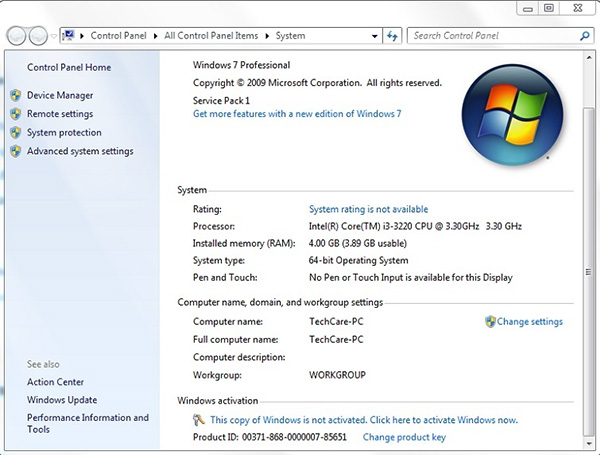
Các bước check kích thước màn hình trên Windows:
- Bước 1: Nhấn chuột phải vào biểu tượng My Computer (hoặc This PC) trên màn hình Desktop của bạn.
- Bước 2: Chọn mục Properties.
- Bước 3: Trong cửa sổ System Information xuất hiện, bạn sẽ thấy thông tin chi tiết về máy tính của mình, bao gồm cả kích thước màn hình. Tuy nhiên, một số phiên bản Windows có thể không hiển thị kích thước màn hình trực tiếp, và bạn sẽ cần kiểm tra thông qua thông số khác như độ phân giải màn hình.
Sử dụng lệnh “dxdiag” trên cửa sổ Run
Lệnh dxdiag là một công cụ mạnh mẽ được tích hợp trong hệ điều hành Windows, giúp bạn có thể kiểm tra nhiều thông tin liên quan đến phần cứng và phần mềm của máy tính, bao gồm cả màn hình.
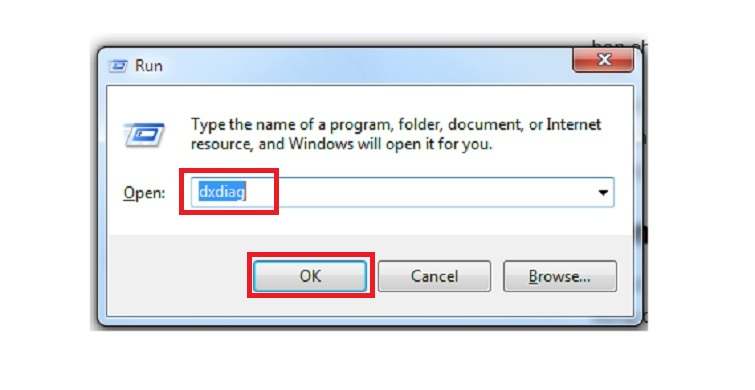
Các bước sử dụng lệnh “dxdiag”:
- Bước 1: Nhấn tổ hợp phím Windows + R để mở cửa sổ Run.
- Bước 2: Gõ từ khóa dxdiag vào ô tìm kiếm và nhấn Enter.
- Bước 3: Cửa sổ DirectX Diagnostic Tool sẽ mở ra, bạn có thể thấy thông tin chi tiết về phần cứng máy tính của mình, bao gồm tên màn hình và độ phân giải.
Sử dụng lệnh “Msinfo32” để kiểm tra kích thước màn hình máy tính
Bên cạnh dxdiag, bạn cũng có thể sử dụng lệnh Msinfo32 để check kích thước màn hình máy tính. Tuy nhiên, với lệnh này, bạn sẽ chỉ nhận được các thông tin cơ bản về hệ thống mà không thể xem chi tiết về màn hình.
Các bước thực hiện:
- Bước 1: Nhấn tổ hợp phím Windows + R hoặc mở menu Start.
- Bước 2: Nhập từ khóa Run và mở cửa sổ Run.
- Bước 3: Gõ Msinfo32 vào ô tìm kiếm và nhấn OK.
- Bước 4: Cửa sổ System Information sẽ xuất hiện, và bạn có thể tìm thông tin chi tiết về hệ thống máy tính, bao gồm cả kích thước màn hình.
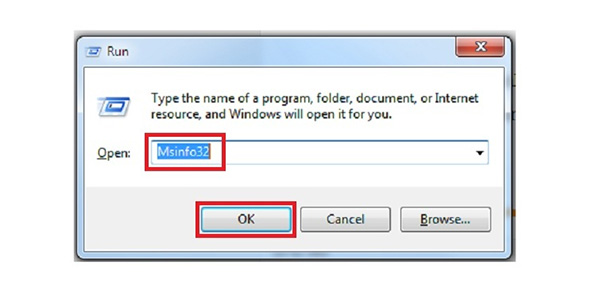
Đo kích thước màn hình thủ công
Nếu bạn không thể kiểm tra kích thước màn hình thông qua phần mềm, bạn vẫn có thể đo trực tiếp kích thước màn hình của máy tính. Cách làm này sẽ giúp bạn xác định chính xác kích thước màn hình bằng thước dây.
Cách đo kích thước màn hình thủ công:
- Bước 1: Sử dụng thước dây hoặc thước mét có độ dài đủ để đo đường chéo màn hình.
- Bước 2: Đo từ góc dưới bên trái đến góc trên bên phải của màn hình.
- Bước 3: Sau khi có kết quả đo, bạn có thể quy đổi từ cm sang inch (1 inch = 2.54 cm). Ví dụ, nếu bạn đo được đường chéo là 39.6 cm, thì kích thước màn hình của bạn là 15.6 inch.
Kiểm tra kích thước màn hình qua số model
Một cách khác để kiểm tra kích thước màn hình là dựa vào số model của sản phẩm. Đặc biệt, một số nhà sản xuất laptop cung cấp thông tin kích thước màn hình trực tiếp từ số model của sản phẩm.
Ví dụ:
Xem thêm: Laptop bị đơ không thao tác được do đâu và cách cải thiện
Xem thêm: Phương pháp check bảo hành laptop Asus dễ dàng hiệu quả
- Laptop Dell E6530: Số 6 trong tên model biểu thị rằng màn hình có kích thước 15 inch.
- Laptop Dell E7240: Số 7 trong tên model biểu thị rằng màn hình có kích thước 12 inch
Hy vọng rằng với các thông tin mà chúng tôi chia sẻ trên đây thì bạn đã nắm được kiểm tra kích thước màn hình máy tính như thế nào rồi nhé.